Сборка клипов в последовательность, видеомонтаж
Сборка клипов в последовательность - первостепенная задача видеомонтажера. В Final Cut Pro это можно делать двадцатью различными способами. Сначала это может показаться вам слишком сложным, но если вы усвоите, когда каким способом удобнее всего пользоваться, а о каких приемах в данной ситуации можно забыть, это разнообразие будет вам только на руку.
Final Cut Pro - это записывающе-воспроизводящий редактор. Клипы, которые надо монтировать, "загружаются" в окно Viewer так же, как традиционные кассеты загружались в магнитофоны для воспроизведения при традиционном линейном видеомонтаже. Потом, бит за битом, секция за секцией клипы копируются из окна Viewer в окно Canvas.
ВОСПРОИЗВОДЯЩЕ - ЗАПИСЫВАЮЩИЙ - РЕДАКТОР - На традиционном линейном монтаже существуют 2 видеомагнитофона: один для подачи (воспроизведения) сигнала, другой - для записи. Эта схема перешла и в нелинейный видеомонтаж, хотя видеомагнитофоны здесь не требуются.
Точно также как и при линейном монтаже, Final Cut Pro выполняет неразрушающий видеомонтаж. В старых системах содержание переносилось с мастер-ленты на чистую кассету, не разрушая при этом исходную ленту. Так же и в Final Cut Pro - клипы, которые вы загружаете в окно Viewer, не изменяются, как бы вы их не кроили на линейке.
Трехшаговый видеомонтаж видеографа
Перед тем, как мы углубимся в нюансы разных типов монтажа и вы выберете тот, что вам больше всего подходит, давайте обсудим природу трехшагового монтажа. Каждый монтажный процесс, который вы выполняете, состоит из 4 шагов (Картинка 1.)
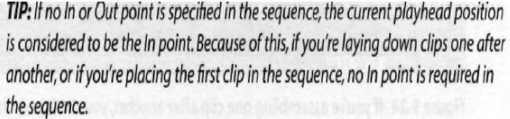 |
Картинка 1. |
- определение начала исходного клипа (In-кадр в окне Viewer)
- определение конца исходного клипа (Out-кадр в окне Viewer)
- определение начала клипа в последовательности (In-кадр в окне Canvas)
- определение конца клипа в последовательности (In-кадр в окне Canvas).
Если вы сделаете три из этих четырех пунктов, компьютер сам сделает четвертый. (Все очень просто - если клип длится 4 секунды, он будет длиться 4 секунды незаисимо от того, когда он будет начинаться в последовательности. Если клип начинается на 5-й секунде в последовательности и длится 4 секунды, компьютер без труда посчитает, что заканчивается он на 9-й секунде.)
Подсказка при видеомонтаже: Если точки in- и out- не определены в последовательности, текущая позиция воспроизведения считается точкой in-. Если вы просто кладете клипы в последовательность один за другим или помещаете первый клип, точка in- в последовательности не требуется.
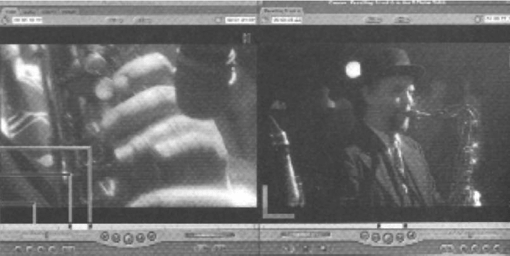 |
|
Out-кадр - |
|
In-кадр - |
|
Поле прокрутки - |
|
Картинка 2. Вы можете устанавливать Out-кадр и In-кадр как в окне Viewer, так и в окне Canvas. Поле Прокрутки покажет, сколько материала осталось за пределами вашего выделения. |
|
Какие шаги должны сделать видеограф при видеомонтаже?
Вы можете выбрать разную комбинацию шагов при разных обстоятельствах.
Сборка Торцом К Торцу
Если вы собираете клипы концом к концу, как при черновом видеомонтаже, вы можете не беспокоиться об Out-кадре последовательности. Вы выбираете нужные клипы, устанавливаете для них In- и Out-кадры в окне Viewer и складываете их в нужном порядке на линейку. (Картинка 3.). Три шага, которые вы делаете - это указание In-источника, Out-источника и In-записи.
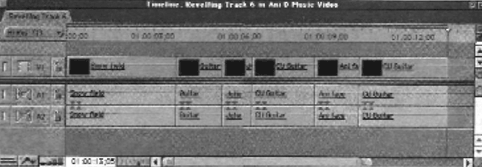 |
Картинка 3. Если вы собираете клипы один за другим, вам не надо беспокоиться об указании In- и Out-кадров на линейке. Каждый следующий клип по умолчанию начинается там, где оканчивается предыдущий. |
Монтаж Б-материала
Если вы кладете на линейку длинный клип, например интервью и вы планируете по второму заходу вставлять в него Б-элементы, вы будете использовать комбинацию двух подходов для определения, какие из четырех шагов вам понадобится сделать. Для длинного клипа (интервью), выбираете In- и Out-кадры и кладете его на линейку (Картинка 4.).
Потом идете в его начало и слушаете интервью. Находите место, куда вы бы хотели вставить Б-элемент и обозначаете In- и Out-кадры на линейке (Картинка 5.). Скажем, вы отметили участок в 5 секунд. Когда вы отыщете нужный Б-план и загрузите его в окно Viewer, вам надо будет только отметить либо In-либо Out-кадр нового клипа. Иными словами, Final Cut Pro уже знает, что клип должен длиться только 5 секунд.
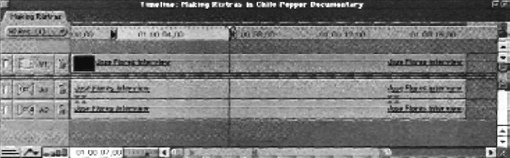 |
Картинка 4. Сначала кладем клип с интервью на линейку. |
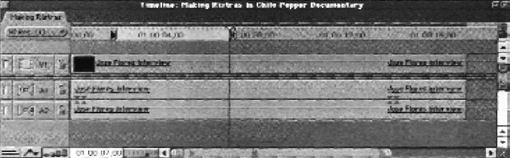 |
Картинка 5. Потом выставляем границы Б-клипа на линейке. |
Вы ставите In- и Out-кадры в зависимости от содержания материала. Если диктор рассказывает о фаршировке дикого перца и у вас в Б-материале есть план с человеком, фарширующим этот перец, вы нужно будет выяснить точное время, когда он заканчивает и показывает фаршированный перец в камеру. Если вы пометите это как ваш исходный Out-кадр, план автоматически начнется на 5 секунд раньше.
Если вам надо показать целый Б-план от начала до конца, вы сможете задать как In-, так и Out-кадры исходника, но тогда вам понадобится отменить один из кадров, указанных на линейке, чтобы компьютер рассчитал их сам. Вы не можете вставить двадцатисекундный клип в пятисекундный зазор (если, разве что, вы не ускорите клип.
Если вы сделаете все 4 шага, Final Cut Pro не обратит внимания на Out-кадр исходника.
ПОДСКАЗКА: Если на клипе исходника не указаны In- и Out-кадры, первый кадр клипа будет воспринят как In-кадр. И если на линейке нет Out-кадра, то исходный клип будет использован целиком.
Диалоговые и экшн-сцены видеоклипа
Если вы складываете на линейке диалоговые и экшн-сцены, вы, скорее всего, будете комбинировать эти разные видеомонтажные подходы. Как правило, я кладу первый план -клип, немного длиннее, чем на самом деле собираюсь использовать. (Картинка 6.) Если я знаю, что через несколько планов я к этому плану вернусь, я делаю два шага -задаю в окне Canvas два параметра (In и Out) и нахожу подходящие моменты (In и Out) в исходном клипе (Картинка 7.). Обратите внимание, что кадр, который я выбираю в окне Viewer, должен поддерживать непрерывность с действием кадра в окне Canvas. Таким образом, я поддерживаю непрерывность склейки.
Если я не планирую возвращаться к плану 1, я указываю в окне Viewer начало и конец немного длиннее (Картинка 8.).Не забывайте о непрерывности склейки.
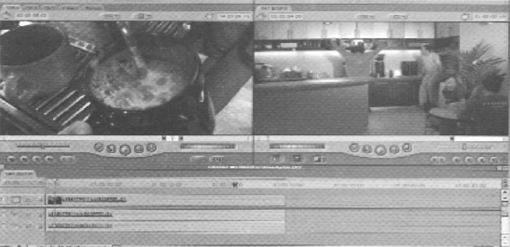 |
Картинка 6. Диалоговые или экшн-сцены я начинаю с одного клипа, оставляя небольшой зазор в конце, чтобы можно было выбрать точку видеомонтажа со следующим клипом. |
 |
Картинка 7. Если я планирую вернуться к этому клипу, я делаю три следующих шага: обозначаю два пункта в окне Canvas и один пункт на окне Viewer. В идеале, оба конца клипа (две склейки) должны быть непрерывными. Может быть так, что не удастся поддержать непрерывность по обе стороны склейки; в этом случае я точно устанавливаю первую склейку, а потом подчищаю вторую. |
 |
Картинка 8. Если я не планирую возвращаться к первому клипу или я знаю, что непрерывность склейки здесь поддержать почти невозможно, я задаю две точки (In и Out) исходного клипа и просто выбираю одну точку на линейке. В конце первого клипа я обычно добавляю немного свободного места, так как помню, что мне придется позаботиться о непрерывности следующей склейки. |


















